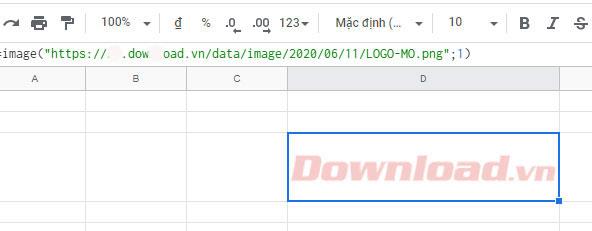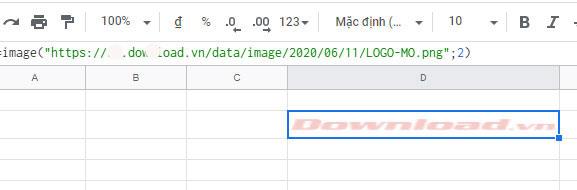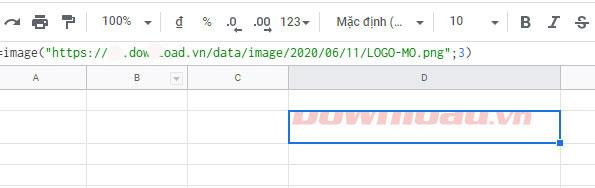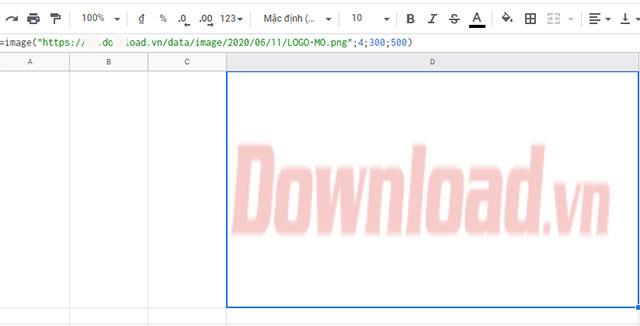Fungsi Imej dalam Helaian Google digunakan untuk memasukkan imej dalam talian, bermakna anda boleh segera menggunakan pautan imej sedia ada - URL tanpa perlu memuat turun imej dan kemudian memuat naiknya seperti yang biasa kami lakukan. Cara menggunakan fungsi Imej dalam aplikasi pejabat Helaian Google agak mudah. Anda boleh melaraskan sepenuhnya saiz paparan imej melalui parameter indeks yang dimasukkan oleh pengguna dalam formula yang ditambahkan oleh fungsi Imej. Di bawah Download.vn akan membimbing anda secara terperinci cara memasukkan imej menggunakan fungsi Imej dengan URL.
Cara menggunakan fungsi Imej dalam Helaian Google
Formula fungsi imej: =IMAGE(URL; [mod]; [tinggi]; [lebar])
Di sana:
- URL: ialah laluan imej.
- Mod: ialah mod pelarasan saiz untuk imej dengan nilai 1, 2, 3, 4.
- Ketinggian: saiz ketinggian.
- Lebar: saiz mendatar.
Parameter Mod dalam fungsi Imej mempunyai makna berikut:
- =imej(“URL kepada imej”,1) – imej mengubah saiz dirinya agar sesuai dengan sel.
- =imej(“URL kepada imej”,2) – imej mengembang untuk memenuhi kotak.
- =imej(“URL kepada imej”,3) – imej mengekalkan saiz asalnya.
- =imej(“URL kepada imej”,4) – imej dengan saiz tersuai.
Contoh menggambarkan memasukkan imej mengikut URL dengan fungsi Imej
Buka hamparan Helaian Google dalam penyemak imbas anda dan log masuk ke akaun Google anda.
Sehubungan itu, dengan imej dengan URL: https://s.dowload.vn/data/image/2020/06/11/LOGO-MO.png kami melakukan perkara berikut:
=image("https://s.dowload.vn/data/image/2020/06/11/LOGO-MO.png";1)
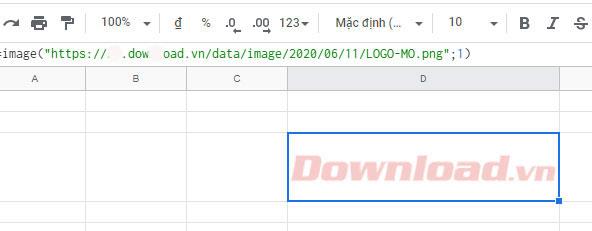
Imej mengubah saiz dirinya agar sesuai dengan sel
=image("https://s.dowload.vn/data/image/2020/06/11/LOGO-MO.png";2)
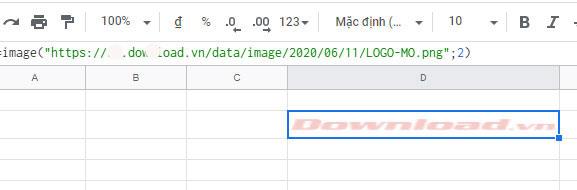
Imej mengembang untuk memenuhi kotak
=image("https://s.dowload.vn/data/image/2020/06/11/LOGO-MO.png";3)
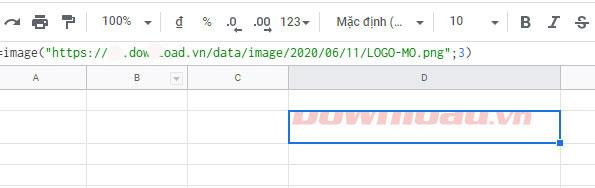
Foto itu mengekalkan saiz asalnya
=image("https://s.dowload.vn/data/image/2020/06/11/LOGO-MO.png";4;400;700) - Imej ditetapkan pada saiz tertentu lebar 400 , panjang 700
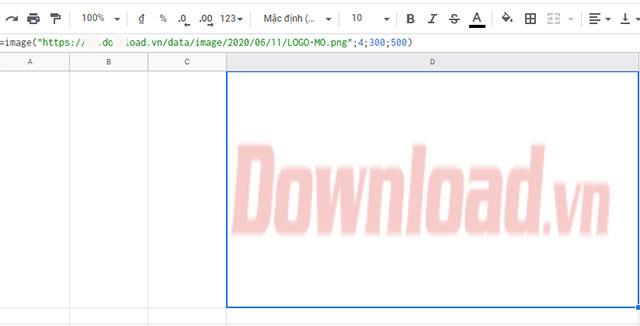
Foto dengan saiz tersuai